Android’den iPhone’a Kusursuz Geçiş: Kapsamlı Veri Aktarım Rehberi 2024

Merhaba değerli okuyucular! Yeni bir iPhone aldınız ve Android cihazınızdaki tüm verilerinizi nasıl aktaracağınızı mı merak ediyorsunuz? Endişelenmeyin, bu kapsamlı rehberde Android’den iPhone’a geçiş sürecini adım adım ele alacağız. Ayrıca, Android’den iOS’a aktarma uygulaması olan Move to iOS‘un nasıl kullanılacağını, Samsung’dan iPhone’a aktarma işlemlerini ve Android’den iPhone’a fotoğraf aktarma gibi tüm önemli detayları açıklayacağız. Fotoğraflarınızdan rehberinize, uygulamalarınızdan mesajlarınıza kadar her şeyi nasıl aktaracağınızı öğreneceksiniz. Hadi başlayalım!
Android’den iPhone’a Geçiş: Genel Bakış
iPhone’a geçiş yapmak, sandığınız kadar zor değil. Apple, bu süreci kolaylaştırmak için “Move to iOS” adlı bir uygulama geliştirdi. Bu uygulama, verilerin büyük bir kısmını otomatik olarak aktarmanıza olanak tanır. Ancak, bazı durumlarda manuel yöntemlere de ihtiyaç duyabilirsiniz.
Geçiş Öncesi Hazırlık
- Android cihazınızı yedekleyin:
- Ayarlar > Sistem > Yedekleme yolunu izleyin ve tam bir yedekleme yapın.
- Cihazlarınızın şarjını %50’nin üzerine çıkarın:
- Aktarım işlemi uzun sürebilir, bu yüzden her iki cihazın da şarjının yeterli olduğundan emin olun.
- Her iki cihazı da Wi-Fi’a bağlayın:
- Tercihen aynı Wi-Fi ağına bağlanın. Bu, aktarım hızını artıracaktır.
- iPhone’unuzu kurarken “Uygulamalar ve Verilerden Aktar” seçeneğini seçin:
- Bu, size Android’den aktarım seçeneğini sunacaktır.
Android’den iPhone’a Fotoğraf Aktarma
Fotoğraflar, anılarımızı ve deneyimlerimizi yakaladığımız anları barındırdığı için muhtemelen en değerli dijital varlıklardır. Yeni bir telefon aldığınızda, bu değerli anıları kaybetmek istemeyiz. Çocuğunuzun doğum anına ait fotograflar, doğum günleri, ilk buluşmalar ve kaybettiklerimiz.. Neyse ki, Android’den iPhone’a fotoğraf aktarmak kolaydır ve birkaç yöntem vardır. Bu yöntemleri kaleme alalım:
1. Move to iOS Uygulaması ile:
- Android cihazınıza Google Play Store’dan “Move to iOS” uygulamasını indirin.
- iPhone’unuzda kurulum sırasında “Android’den Aktar” seçeneğini seçin.
- Uygulamayı açın ve iPhone’unuzda görünen kodu girin.
- “Fotoğraflar ve Videolar” seçeneğini işaretleyin.
- Aktarım tamamlanana kadar bekleyin. Bu süre, fotoğraf sayınıza bağlı olarak değişebilir.
İpucu: Aktarmak istediğiniz başka verileriniz de varsa bu aşamada seçmeniz gerektiğini unutmayın!
2. Google Fotoğraflar Kullanarak:
Google Fotoğraflar, Android cihazınızdaki fotoğrafları ve videoları iCloud’a ve dolayısıyla iPhone’unuza kolayca aktarabileceğiniz harika bir araçtır.
- Android’de Google Fotoğraflar uygulamasını açın ve tüm fotoğraflarınızın yedeklendiğinden emin olun.
- iPhone’unuza App Store’dan Google Fotoğraflar uygulamasını indirin.
- Aynı Google hesabıyla giriş yapın.
- Fotoğraflarınız otomatik olarak senkronize olacaktır. Büyük kütüphaneler için bu işlem biraz zaman alabilir.
3. Bilgisayar Üzerinden Aktarma:
- Android cihazınızı bilgisayara bağlayın ve fotoğrafları bir klasöre kopyalayın.
- iPhone’unuzu bağlayın ve iTunes (Windows için) veya Finder (Mac için) üzerinden “Fotoğraflar” sekmesine gidin.
- “Fotoğrafları senkronize et” seçeneğini işaretleyin ve az önce oluşturduğunuz klasörü seçin.
- “Uygula” veya “Senkronize Et” butonuna tıklayın.
İpucu: Android telefonunuzu USB ile bağladığınızda aktarım hızınız düşük olursa MTP gibi veri aktarım seçeneklerini değerlendirin. Aktarım için tüm dosyaları seçtiyseniz ve süreç başladıysa veri aktarım seçeneğini değiştirmeyin. Bu değişiklik aktarım işlemizin yarıda kalmasına sebep olur.
Aktaracağınız resim ve video kütüphanesi büyükse USB ile verilerin taşınması uzun sürebilir. Diğer alternatif olarak Wi-Fi üzerinden verilerinizi bilgisayara aktarmayı düşünün. Dosyalarınız FTP sunucu oluşturarak bilgisayarınıza aktarabilirsiniz. Bunu yapmak için Google Store üzerinde bulunan dosya araçlarına ihtiyacınız olacak.
Android’den iOS’a Aktarma Uygulaması: Move to iOS
Apple, Android’den iOS’a geçiş yapmanızı kolaylaştırmak için “Move to iOS” adlı Apple’ın resmi aktarım uygulamasını geliştirdi. Bu uygulama, verilerinizi Android cihazınızdan iPhone’unuza doğrudan aktarmanızı sağlar. İşte nasıl kullanacağınızın detaylı adımları:
- iPhone’unuzu kurarken “Uygulamalar ve Verilerden Aktar” > “Android’den Aktar” seçeneğini seçin.
- Android cihazınıza Play Store’dan “Move to iOS” uygulamasını indirin.
- Uygulamayı açın ve kullanım koşullarını kabul edin.
- iPhone’unuzda görünen 6 veya 10 haneli kodu girin.
- Aktarmak istediğiniz içerik türlerini seçin. Şunları seçebilirsiniz:
- Kişiler
- Mesaj geçmişi
- Fotoğraflar ve videolar
- Web yer imleri
- E-posta hesapları
- Takvimler
- “İleri” butonuna dokunun ve aktarım tamamlanana kadar bekleyin.
- Aktarım tamamlandığında, iPhone’unuzda “Devam Et” seçeneğine dokunun ve kurulumu tamamlayın.
Not: Aktarım sırasında her iki cihazı da açık ve uygulamayı aktif tutun. İşlem, veri miktarınıza bağlı olarak 15 dakika ile birkaç saat arasında sürebilir.
Samsung’dan iPhone’a Aktarma
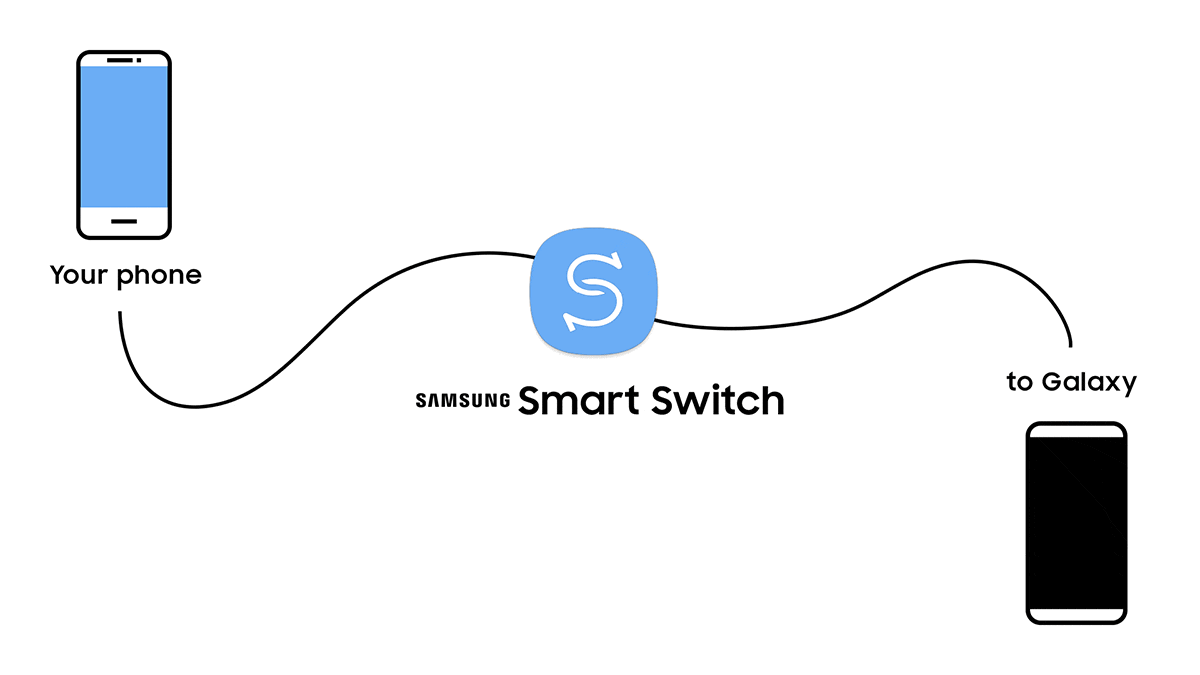
Samsung’dan iPhone’a geçişte Samsung kullanıcıları için süreç biraz daha özelleştirilebilir. Samsung’un Smart Switch uygulaması, verileri iPhone’a doğrudan aktarmayı desteklemese de, verilerinizi bir bilgisayara yedekleyip oradan iPhone’a aktarmanıza yardımcı olabilir.
- Samsung Smart Switch’i bilgisayarınıza indirin ve kurun.
- Samsung cihazınızı bilgisayara bağlayın ve Smart Switch uygulamasını açın.
- “Yedekle” seçeneğini tıklayın ve yedekleme işlemini tamamlayın.
- iPhone’unuzu bilgisayara bağlayın.
- iTunes (Windows) veya Finder (Mac) uygulamasını açın.
- iPhone’unuzu seçin ve “Yedekten Geri Yükle” seçeneğini tıklayın.
- Az önce oluşturduğunuz Samsung yedeklemesini seçin ve geri yükleme işlemini başlatın.
Not: Bu yöntem, tüm verileri aktarmayabilir. Özellikle uygulamalar ve bazı sistem verileri aktarılamayacaktır.
Android’den iPhone’a Geçiş: Rehber ve Kişiler Nasıl Aktarılır?
Kişiler, rehberinizdeki tüm numaralar ve e-postalar, geçiş sırasında asla kaybetmek istemeyeceğiniz verilerin başında gelir. Android’den iPhone’a rehber aktarma süreci oldukça basit, işte en yaygın yöntemler:
1. Move to iOS ile:
Bu yöntem, daha önce açıklandığı gibi, Move to iOS uygulaması kullanılarak yapılır.
2. Google Hesabınızı Kullanarak Rehber Aktarma:
- Android’de Ayarlar > Hesaplar > Google’a gidin.
- Google hesabınızı seçin ve “Hesap senkronizasyonu” altında “Kişiler” seçeneğinin açık olduğundan emin olun.
- iPhone’da Ayarlar > Posta > Hesaplar > Hesap Ekle > Google’a gidin.
- Google hesabınızla giriş yapın.
- “Kişiler” senkronizasyonunu açın.
- Kişileriniz birkaç dakika içinde iPhone’unuza aktarılacaktır.
3. vCard Kullanarak:
- Android’de Kişiler uygulamasını açın.
- Menü > İçe/Dışa aktar > .vcf dosyasına aktar seçeneğini seçin.
- Oluşturulan .vcf dosyasını kendinize e-posta ile gönderin.
- iPhone’da e-postayı açın ve .vcf dosyasına dokunun.
- “Tüm X Kişiyi Ekle” seçeneğine dokunun.
4. SIM Kart Kullanarak Rehber Aktarma
Bir başka basit yöntem ise SIM kartınızı kullanarak kişileri taşımaktır. Bunun için:
- Android’de Kişileri SIM’e Kaydedin: Android cihazınızda Kişiler > İçe/Dışa Aktar seçeneği ile kişilerinizi SIM karta kaydedin.
- SIM Kartı iPhone’a Takın: SIM kartınızı yeni iPhone’a takın.
- iPhone’da Kişileri SIM’den İçe Aktarın: Ayarlar > Kişiler > SIM Kişilerini İçe Aktar yolunu izleyin. Kişileriniz iPhone’a taşınmış olacaktır.
Diğer Önemli Veriler
Takvim:
Google Takvim kullanıyorsanız, iPhone’unuza Google hesabınızı ekleyerek (yukarıda açıklandığı gibi) takvimlerinizi senkronize edebilirsiniz. Alternatif olarak, Kalendar gibi üçüncü parti uygulamaları kullanabilirsiniz.
Notlar:
Google Keep kullanıyorsanız, iPhone’a Google Keep uygulamasını indirerek notlarınıza erişebilirsiniz. Evernote gibi çapraz platform not uygulamaları da iyi bir seçenek olabilir.
Müzik:
Spotify gibi streaming servisleri kullanıyorsanız, iPhone’a uygulamayı indirip giriş yapmanız yeterli. Yerel müzik dosyaları için iTunes veya Apple Music kullanabilirsiniz. Alternatif olarak, iMazing gibi üçüncü parti yazılımlar, müzik aktarımında yardımcı olabilir.
WhatsApp:
WhatsApp artık Android’den iOS’a resmi bir aktarım yöntemi sunuyor. WhatsApp’ın resmi rehberini takip ederek mesajlarınızı aktarabilirsiniz.
Geçiş Sonrası İpuçları
- Eski Android uygulamalarınızın iOS alternatiflerini bulun:
- App Store’da arama yapın veya AlternativeTo gibi siteleri kullanın.
- iCloud’u etkinleştirin ve yedekleme yapın:
- Ayarlar > [Apple ID’niz] > iCloud > iCloud Yedekleme yolunu izleyin.
- Apple ID’nizi güvence altına alın:
- İki faktörlü kimlik doğrulamayı etkinleştirin.
- iOS’un özelliklerini keşfedin:
- iMessage, FaceTime, AirDrop gibi özellikleri deneyin.
- Gizlilik ayarlarınızı gözden geçirin:
- Ayarlar > Gizlilik bölümünde uygulamaların erişim izinlerini kontrol edin.

Sonuç
Android’den iPhone’a geçiş, doğru araçlar ve biraz sabırla oldukça kolay bir süreç olabilir. Move to iOS uygulaması, çoğu kullanıcı için en iyi çözüm olacaktır. Ancak, özel ihtiyaçlarınız varsa, bu rehberde bahsedilen diğer yöntemleri de kullanabilirsiniz.
Unutmayın, her geçiş süreci biraz zaman ve alışma gerektirir. İlk birkaç gün yeni cihazınıza alışmak için kendinize zaman tanıyın. iOS’un sunduğu yeni özellikleri keşfetmekten çekinmeyin ve gerektiğinde Apple’ın resmi destek sayfalarını ziyaret edin.
Eski Android telefonunuzu geçiş sonrasında satmayı ya da bir tanıdığınıza vermeyi mi düşüyorsunuz? Eski Android telefonunuzdan kişisel verilerinizi geri döndürülemez şekilde silmek kişisel hayatınız ve gizliliğiniz için iyi bir adım olacaktır. Bunu yapabilmeniz için kapsamlı bir rehber oluşturdum. Göz atmak isterseniz linke tıklamanız yeterli 😉
https://turkdevs.net/hard-reset-android-cihazinizi-sifirlamanin-kapsamli-rehberi-2024/
Yeni iPhone’unuzla keyifli zamanlar geçirmenizi dileriz! Herhangi bir sorunuz varsa, aşağıdaki yorumlar bölümünde bizimle paylaşmaktan çekinmeyin.
Sıkça Sorulan Sorular (SSS)
-
Move to iOS uygulaması ücretli mi?
Hayır, Move to iOS tamamen ücretsizdir ve Google Play Store’dan indirilebilir.
-
Tüm uygulamalarım otomatik olarak aktarılacak mı?
Hayır, uygulamaların kendileri aktarılmaz. Ancak, ücretsiz uygulamaların iOS versiyonları otomatik olarak indirilir. Ücretli uygulamaları manuel olarak indirmeniz gerekecektir.
-
WhatsApp mesajlarımı aktarabilir miyim?
Evet, WhatsApp artık Android’den iOS’a mesaj aktarımını destekliyor. WhatsApp’ın resmi rehberini takip edebilirsiniz.
-
Aktarım sırasında internet bağlantım kesilirse ne olur?
Aktarım işlemi kesintiye uğrar. Bu durumda, işlemi en baştan başlatmanız gerekebilir. Bu yüzden stabil bir Wi-Fi bağlantısı kullanmanız önemlidir.
-
Ne kadar sürede aktarım tamamlanır?
Bu, veri miktarınıza bağlı. Genellikle 10 dakika ile birkaç saat arasında değişebilir.
-
Samsung’dan iPhone’a nasıl geçiş yapılır?
Samsung’dan iPhone’a geçiş sürecinde, Samsung cihazınızı yedeklemek için Samsung Smart Switch kullanabilir, ardından Move to iOS uygulamasıyla iPhone’a geçiş yapabilirsiniz.
-
Android’den iPhone’a rehber nasıl aktarılır?
Android cihazınızdaki rehberi iPhone’a aktarmanın en basit yolu, Google hesabınızı iPhone’a eklemek ve kişileri senkronize etmektir. Alternatif olarak, SIM kartı kullanarak rehberi manuel olarak da taşıyabilirsiniz.
-
Fotoğraflarımı aktardıktan sonra iPhone’da herhangi bir kalite kaybı olacak mı?
Fotoğraf aktarımı sırasında kalite kaybı yaşanmaz. iCloud veya üçüncü taraf uygulamalar aracılığıyla aktarılan fotoğraflar, Android telefonunuzdaki orijinal kalitede iPhone’unuza aktarılacaktır.




